
Περιεχόμενο
Η Microsoft δεν έκπληξε σχεδόν κανείς όταν ανακοίνωσε την Cortana στο Xbox One στο 2015 Electronic Entertainment Expo. Είχε ήδη αποκαλύψει αρκετά φιλόδοξα σχέδια για τον προσωπικό βοηθό αλλού.
Η Cortana είναι η απάντηση της Microsoft στο Siri της Apple και στο Google Now. Όπως και ο Siri, η Cortana έχει προσωπικότητα και θα απαντά σε ερωτήσεις σε έναν συνομιλητικό τόνο. Όπως και το Google Now, η Cortana τραβά επίσης πληροφορίες από διαφορετικά μέρη για να δώσει στους χρήστες μια πιο ολοκληρωμένη εικόνα της ημέρας τους και πολλά άλλα. Για παράδειγμα, η Cortana μπορεί να παρακολουθεί το ηλεκτρονικό ταχυδρομείο ενός χρήστη για εισιτήρια και ειδοποιήσεις ταινιών. Η Cortana στο Xbox One φαινόταν σαν ένα δεδομένο. Η Microsoft το έχει διαθέσει σχεδόν σε όλα τα άλλα που πωλεί. Στο Xbox One, η Cortana μπορεί να ελέγξει για ποια παιχνίδια παίζουν οι φίλοι σας. Μπορεί να δημιουργήσει πάρτι και να αλλάξει το τηλεοπτικό σας κανάλι.
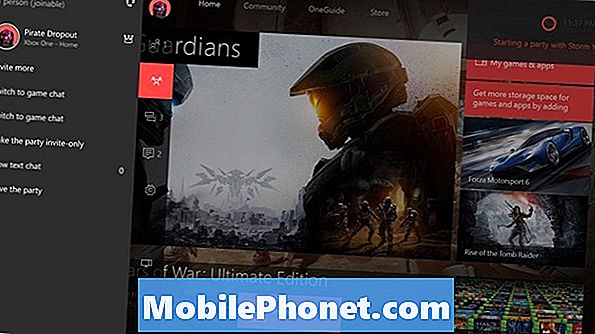
Διαβάστε: Τι υπάρχει στη νέα ενημερωμένη έκδοση του Xbox One για τον Αύγουστο
Δείτε πώς μπορείτε να ρυθμίσετε και να χρησιμοποιήσετε τη Cortana της Microsoft στο Xbox One.
Πώς να εγκαταστήσετε το Cortana στο Xbox One
Η εγκατάσταση της Cortana είναι αρκετά απλή και εύκολη. Αφού λάβετε την απαραίτητη ενημέρωση λογισμικού, το Xbox One ζητά αυτόματα από τους χρήστες αν θέλουν να ενεργοποιήσουν την Cortana. Εάν χάσετε την ειδοποίηση γι 'αυτό, μην ανησυχείτε, μπορείτε επίσης να ενεργοποιήσετε τον προσωπικό βοηθό από την κονσόλα Ρυθμίσεις app.

Ενεργοποιήστε την κονσόλα Xbox One και συνδεθείτε. Εάν διαθέτετε αισθητήρα Kinect, μπορείτε να παραλείψετε τα επόμενα τρία βήματα απλά λέγοντας "Xbox, μεταβείτε στις Ρυθμίσεις".
Επόμενο, διπλό χτύπημα το λαμπερό λογότυπο του Xbox στον ελεγκτή σας για να εμφανιστεί ο Οδηγός Xbox. Μπορείτε επίσης να ανοίξετε τον Οδηγό Xbox One χρησιμοποιώντας το joystick του ελεγκτή σας για να πλοηγηθείτε στα εικονίδια στα αριστερά μέχρι ο οδηγός να βγει έξω από την αριστερή πλευρά της οθόνης σας.
Χρησιμοποιήστε το χειριστήριο ή το κατευθυντικό πέλμα στον ελεγκτή σας για να πλοηγηθείτε στο Ρυθμίσεις γρανάζι μέσα στον οδηγό. Είναι η δεύτερη στην τελευταία επιλογή στη γραμμή εικονιδίων.
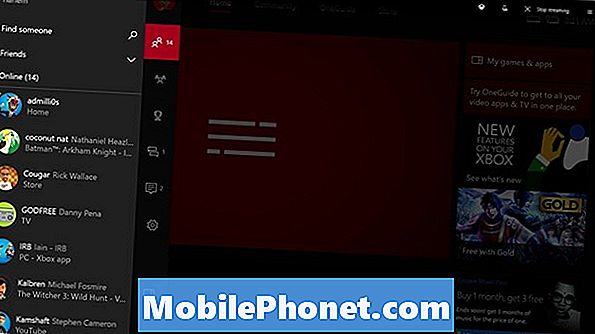
Επιλέγω Όλες οι ρυθμίσεις από την περιοχή Οδηγός ρυθμίσεων.

Μέσα στην εφαρμογή "Ρυθμίσεις", αναζητήστε το Σύστημα στο μενού στην αριστερή πλευρά της οθόνης.
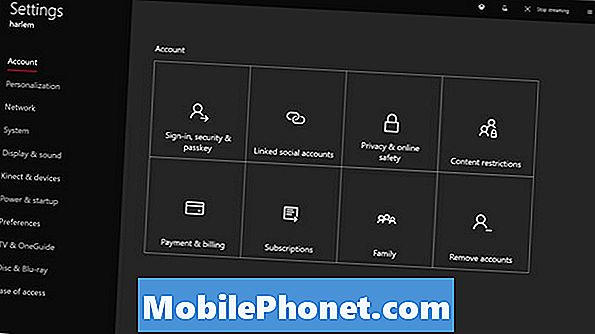
Τώρα επιλέξτε Cortana από τη λίστα των επιλογών που σας παρουσιάζει η περιοχή Ρυθμίσεις συστήματος.
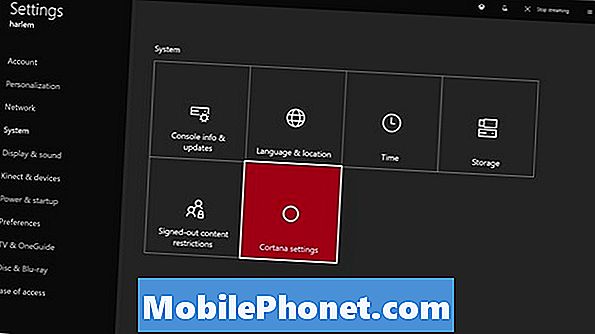
Θα χρειαστεί να συμφωνήσετε να αφήσετε την Cortana να ακούει πάντα όταν χρειάζεστε κάτι. Πραγματικά, αυτό δεν διαφέρει από τον τρόπο με τον οποίο οι εντολές φωνής του Xbox One λειτουργούν. Η ενεργοποίηση της Cortana επιτρέπει επίσης τη φωνητική υπαγόρευση, ώστε να μην χρειάζεται να πληκτρολογείτε μεγαλύτερα μηνύματα χρησιμοποιώντας τον ελεγκτή σας. Επιλέγω Συμφωνώ.
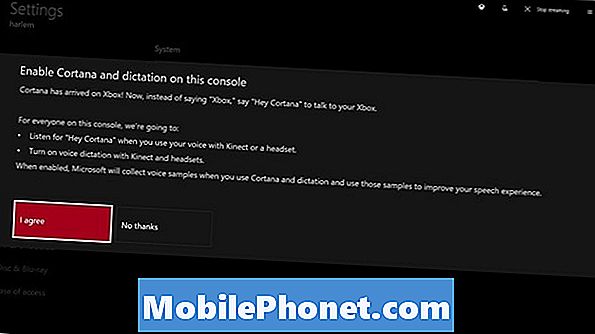
Η Microsoft ρωτά αν θέλετε η Cortana να είναι σε θέση να διακρίνει την τοποθεσία σας και να συλλέγει αναζητήσεις για καλύτερη εμπειρία. Επιλέγω Συμφωνώ.
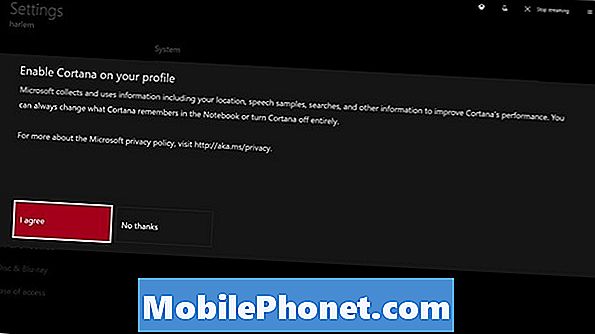
Τώρα επιλέξτε Επανεκκίνηση τώρα.
Πώς να χρησιμοποιήσετε το Cortana στο Xbox One
Από τη στιγμή που η κονσόλα σας ολοκληρώσει την επανεκκίνηση, η Cortana είναι έτοιμη να χρησιμοποιήσετε. Ίσως να είστε συνηθισμένοι να αρχίζετε οποιαδήποτε φωνητική εντολή με τη λέξη "Xbox". Αντ 'αυτού, θα χρειαστεί να χρησιμοποιήσετε το "Hey, Cortana". Για παράδειγμα, το "Xbox on" είναι τώρα "Hey Cortana, Xbox On".
Μια άλλη σημαντική διαφορά με την Cortana είναι το υλικό. Όλοι όσοι ήθελαν να χρησιμοποιήσουν ένα Xbox One με φωνητικές εντολές χρειάζονταν προηγουμένως ένα Kinect. Το Kinect δεν είναι απαραίτητο για την Cortana στο Xbox One. Αντ 'αυτού, μπορείτε να χρησιμοποιήσετε οποιοδήποτε αξιοπρεπές ακουστικό συνομιλίας συνδεδεμένο με τον ελεγκτή σας για να επικοινωνήσετε με τον προσωπικό βοηθό. Για την καλύτερη εμπειρία, είναι καλή ιδέα να συνεχίσετε να χρησιμοποιείτε το Kinect. Το σετ μικροφώνου-ακουστικού δεν θα μπορεί να πάρει τις φωνητικές σας εντολές από ένα δωμάτιο. Εάν χρησιμοποιείτε ένα Kinect, ίσως σας ζητηθεί να το βαθμολογήσετε.
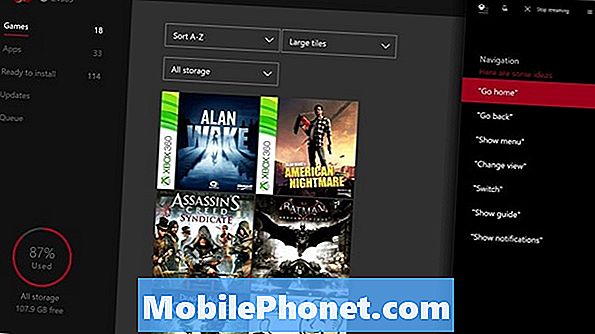
Διαβάστε: 10 Συμβουλές της Cortana για χρήστες Windows 10 & Xbox
Cortana στις εντολές του Xbox One
Η μεγάλη αλλαγή με την Cortana είναι συμφραζόμενες εντολές. Υπήρχε μόνο ένας τρόπος για να ενεργοποιήσετε και να απενεργοποιήσετε το Xbox One με τις παλαιότερες εντολές. Η Cortana μπορεί να επεξεργαστεί περισσότερες φράσεις για το περιβάλλον. Η Microsoft σημειώνει στην περιοχή υποστήριξής της ότι λέγοντας "Hey Cortana" και τελειώνοντας με διαφορετικές παραλλαγές του Turn Off, ή ο ύπνος έθεσε πραγματικά το Xbox One να κοιμηθεί. Τα στοιχεία ελέγχου αναπαραγωγής πολυμέσων και στοιχεία ελέγχου έντασης παραμένουν τα ίδια. "Σταματήστε να ακούτε" εξακολουθεί να λαμβάνει τον προσωπικό βοηθό για να σταματήσει να περιμένει μια εντολή. Οι φωνητικές εντολές για την εγγραφή βίντεο ή τη λήψη στιγμιότυπου οθόνης δεν έχουν αλλάξει.
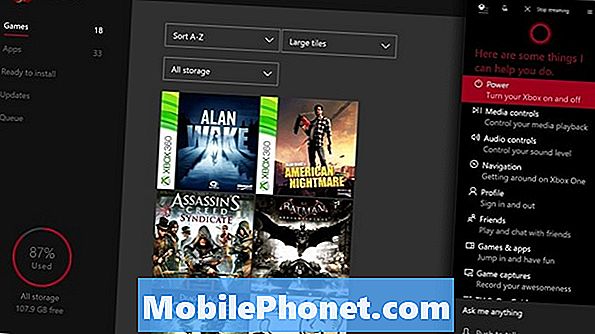
Οι εντολές παιχνιδιών περιλαμβάνουν την ερώτηση της Cortana "Τι είναι ο [Joe] κάνει;" ή εάν ρωτά αν είναι συνδεδεμένος. Μπορείτε να ζητήσετε από την Cortana να στείλει μηνύματα ή προσκλήσεις σε μέρη. Μια άλλη ενδιαφέρουσα αλλαγή είναι η απόφαση της Microsoft να επικεντρωθεί στο να φέρει πληροφορίες από άλλες εκδόσεις της Cortana στο Xbox One. Η Cortana στο Xbox One μπορεί να παρακολουθήσει πακέτα και να απαντήσει σε ερωτήσεις σχετικά με τον καιρό. Μπορεί επίσης να αναζητήσει ορισμούς λέξεων, να κάνει απλές μαθηματικές και να παρακολουθήσει αθλητικές ομάδες. Όταν της ρωτάς μια ερώτηση αντί για μια εντολή, αυτή σπρώχνει στο δεξί άκρο της οθόνης σου.
Διαβάστε: Πώς να χρησιμοποιήσετε Hey Cortana με τα Windows 10
Οι πληροφορίες που έχει η Cortana σε εσάς μπορούν να καταργηθούν από το Notebook του βοηθού μέσα στην εφαρμογή που έχει αποκοπεί. Εάν έχετε εγκατεστημένα τα Windows 10 στον υπολογιστή σας ή στο τηλέφωνο, πληροφορίες από αυτές τις εκδόσεις συγχρονίζονται στο Xbox One. Το ίδιο ισχύει και για τις εφαρμογές iPhone και Android.
Αν δεν σας αρέσει η Cortana στο Xbox One, μπορείτε να απενεργοποιήσετε τον βοηθό και να επαναφέρετε τις κλασσικές φωνητικές εντολές Xbox που φορτώθηκαν αρχικά στην κονσόλα.


